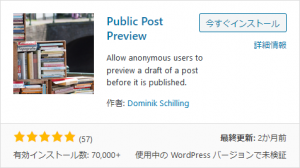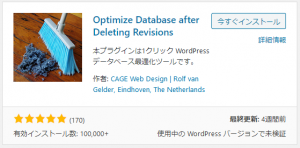エックスサーバーでは自動バックアップを無料行ってくれていましたが、そのデータの取得は有料(一回5,000円、税別)でした。何だか人質をとって身代金を要求しているような状態だったわけです。たとえが悪いか^^;
それがこの度無償化されたとのことで、早速試してみました。
バックアップデータの取得
ログイン
まず、管理画面(サーバーパネル)にログインします。
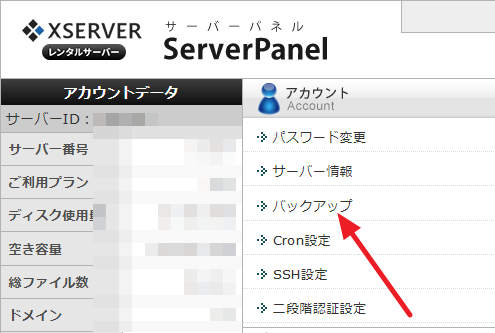
アカウントメニューにあるバックアップをクリックします。
【補足】エックスサーバーでは管理画面で操作する際に「設定対象ドメイン」を指定しますが、バックアップに関してはサーバ全体に関する操作になるようで、「捜査対象ドメイン」はどこであっても構いません(影響されません)。
データの「取得」と「復元」
下が、バックアップを開いたところです。
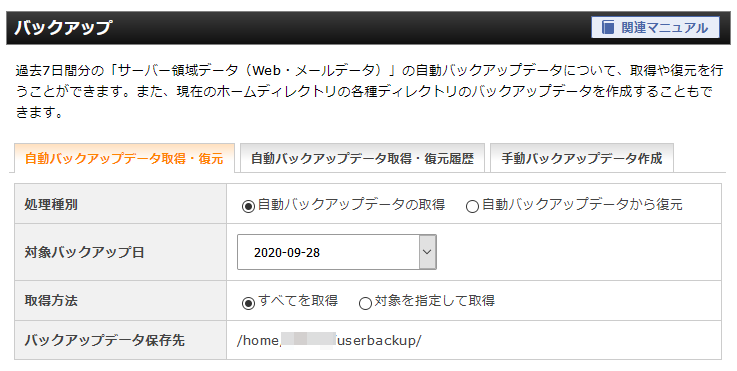
ここで注意しなければならいのは、取得と復元の二種類があるということ。
「取得」はバックアップデータをディスク上のある領域に展開してくれます。
「復元」は本来のディレクトリに展開します。つまり、「上書き」してしまうということです。サイトが壊れてしまい、以前の状態を復元したいのならこれでいいでしょうけど、そうでなければ稼働中のサイトが古い状態に戻ってしまうのでまずいと思います。
通常は「取得」の方でファイルを取り出す方を使うのではないかともいます。これなら取り出したファイルの中身を確認して必要に応じて上書き(コピー)することができますので。
ともかく、取得と復元の二種類があるので目的に合わせて選びます。
ここでは、「取得」で進めます。
日付指定
取り出すバックアップ日の指定を行います。
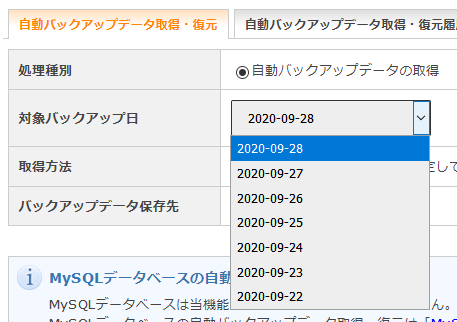
バックアップデータが保存されているのは7日間です。希望の日付けを指定します。なお、「その日」の何時に保存されたのかはわかりません。
対象ドメインの指定
取得方法に「すべてを取得」と「対象を指定して取得」の選択があります。デフォルトは「すべて~」の方になっていますが、これだと、登録している全ドメインが対象になります(なので「設定対象ドメイン」の設定が不要なわけです)。
「対象を指定して~」の方にチェックを入れると、取得する対象とするとメインが選択できるようになります。
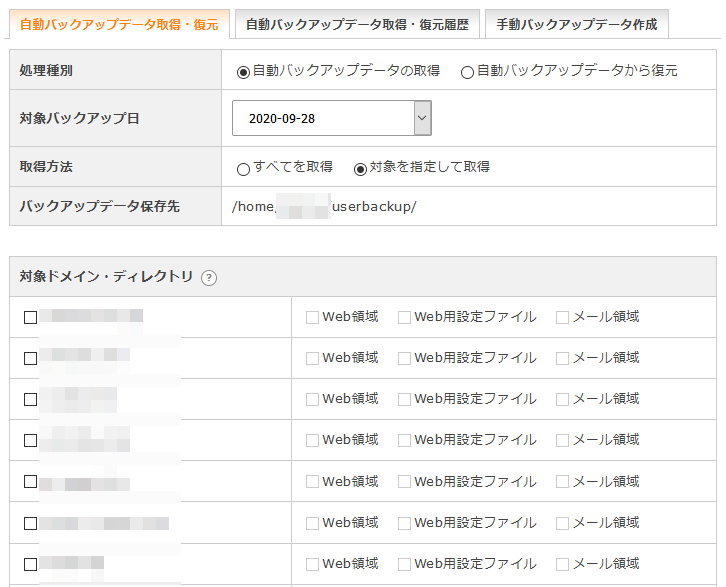
ここでは、一つのドメインにチェックを入れて進めてみます。

取得開始
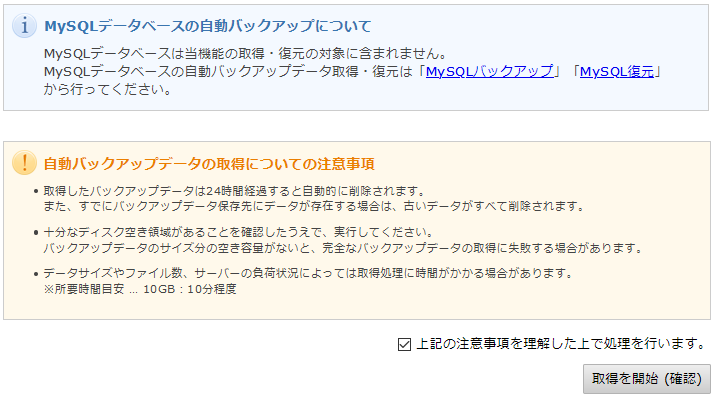
上にある通り、データベースのデータのバックアップは別のところで操作します。ここでは、自分のディスク領域(FTPで見える範囲)が対象です。
また、取得したデータも自分のディスク領域に保存されます。したがって、ディスクの空き領域に注意が必要です。
という注意を読んだ上でチェックボックスにチェックを入れて「取得を開始(確認)」ボタンを押します。
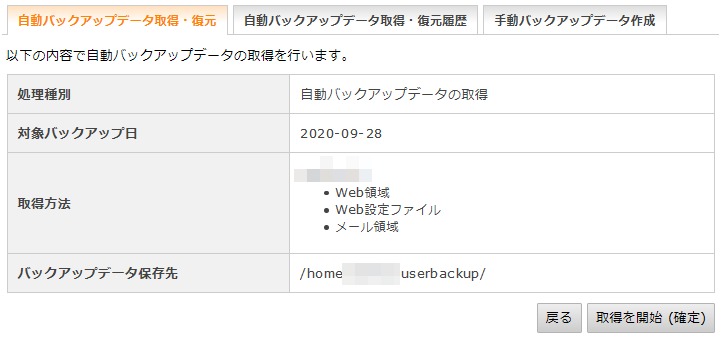
内容に間違いないことを確認し、「取得を開始(確定)」ボタンを押します。

処理が開始されました。自動バックアップデータ取得・復元履歴を開いてみます。
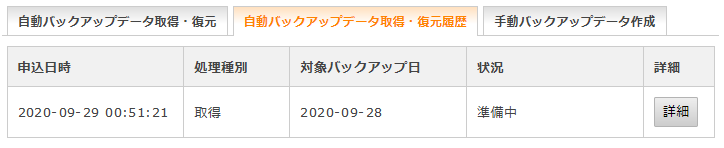
詳細も見てみます。
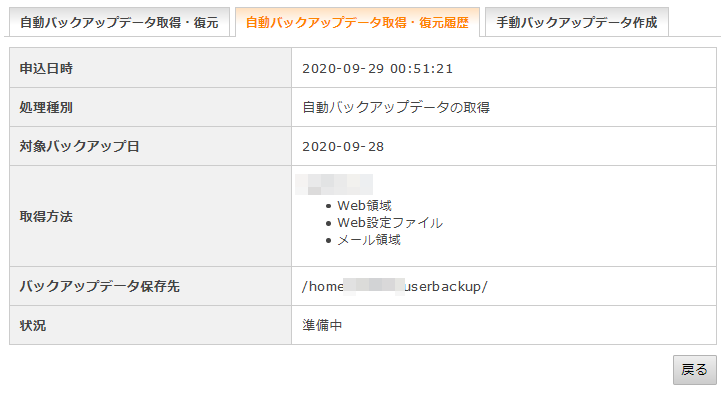
処理にはしばらくかかるようです。先程の注意書きによれば、10GBあたり10分程度だそうです。
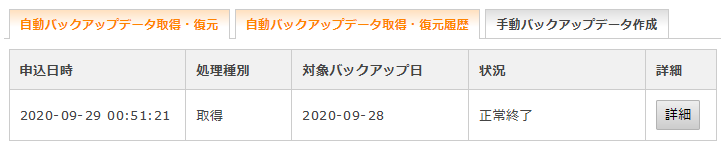
終りました。データ取得の作業は以上です。
取得したデータの確認
取得したデータを確認(ファイルのチェック)はFTPで行います。
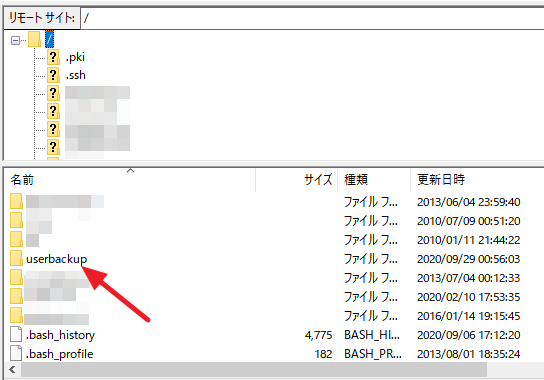
「userbackup」というディレクトリ(フォルダ)が作られており、この中に入っているはずです。
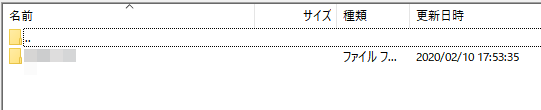
モザイク処理したのでわかりませんが、このフォルダには先程取得を指定したドメイン名が付いています。開きます。
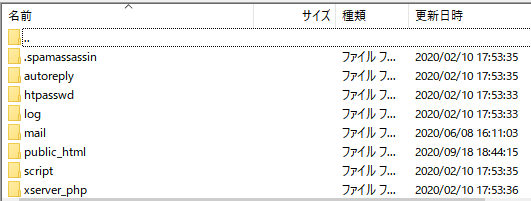
ちゃんと丸ごと展開されているようです。
エックスサーバーではWeb上に公開されるものは「public_html」ディレクトリの中身です。開いてみましょう。
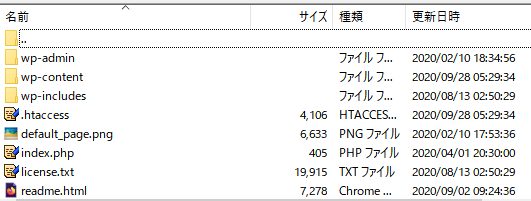
このドメインはWordPressを使っています。それがそのまま入っていることがわかります。
この先は、ここから必要なファイルを取り出すとか、取り出したファイルで運用中のものを上書きするとか、目的に合わせて操作すれば良いかと。
なお、取得したファイルは24時間で自動削除されるとのことです。必要なファイルは手元のPCに保存するなどしておく必要があります。逆に、取得したバックアップデータがいつまでもディスク上に展開されたままにならないので良いとも言えます。
まとめ
バックアップデータの取得はとても簡単でした。無料でいつでも自分で取り出せるのは助かります。
取得と復元の二種類があるので、その違いにさえ気をつければ大丈夫でしょう。